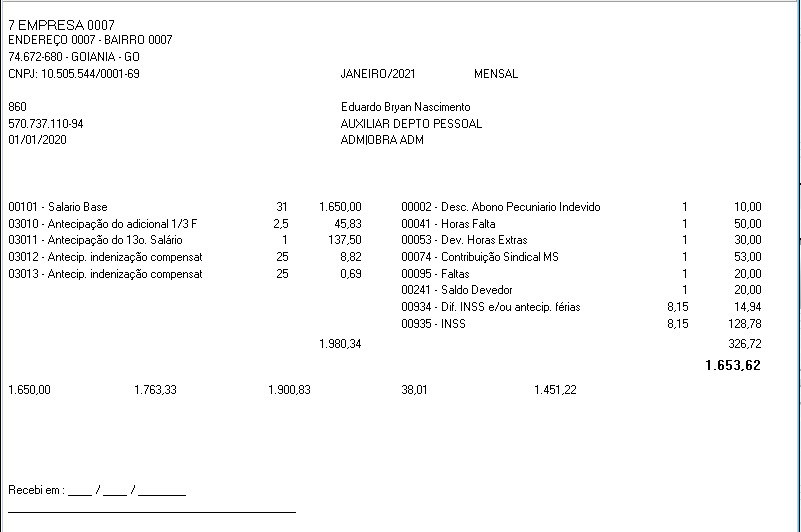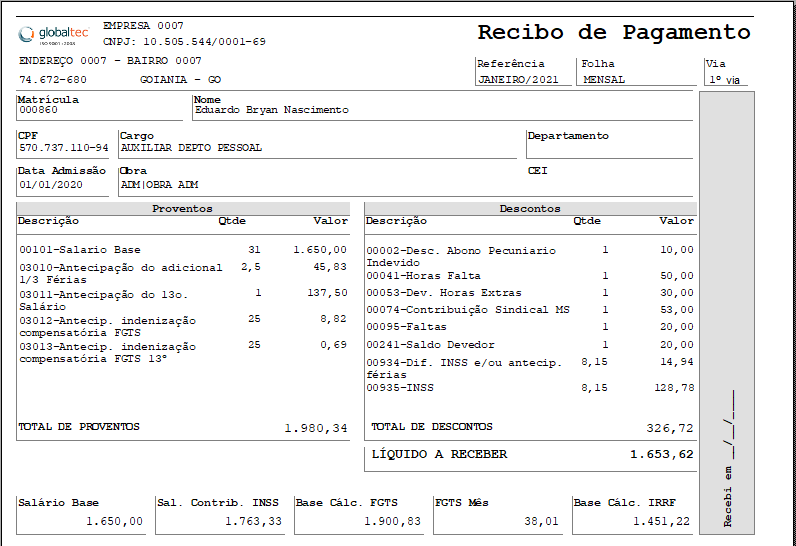Introdução
No Uau para o módulo de Folha de Pagamento em Recibo de pagamento o usuário pode emitir os recibos de pagamento de acordo com a parametrização da tela.
Acesso
1. Execute o Módulo Folha
2. Clique no menu Cálculos
3. Clique no submenu Recibo de pagamento
Nesta tela o usuário deverá informar os seguintes parâmetros (dados em vermelhos são obrigatórios):
Impressora Jato de Tinta – impressão de recibo de pagamento definido para impressoras Jato de Tinta;
Impressora Matricial – impressão de recibo de pagamento definido pelos parâmetros em Configuração de Empresa – Recursos Humanos;
Empresa/Obra – Empresa e Obra que deseja para emitir o recibo de pagamento;
Mês/Ano referência – é a data da referência para a emissão;
Tipo de Folha:
- 0 – Mensal – emissão de recibo de pagamento de cálculo de folha mensal;
- 1 – Quinzenal – emissão de recibo de pagamento de adiantamento quinzenal;
- 2 – 13º Salário – emissão de recibo de pagamento de 13º salário;
- 3 – Mensal PLR (Esta opção estará disponível conforme configuração de parâmetros da folha).
Obs.: Caso a opção para emitir recibo de pagamento individual para eventos de PLR na tela de parâmetros da folha estiver marcada, ao emitir o recibo de pagamento com o tipo de folha “0 – Mensal” os eventos de PLR não serão mostrados. Para emitir o recibo de pagamento com os eventos do PLR deverá selecionar a opção “3 – Mensal PLR”.
Tipo de Salário – Permite a escolha de um ou mais tipo de salário para emitir o contra cheque (caso na seleção tenha “0 – Todos”, serão desconsiderados os outros itens selecionados);
Mensagem a imprimir – Espaço reservado para o usuário colocar a mensagem que deseja imprimir no rodapé dos recibo de pagamento;
- Caso seja informada uma mensagem, automaticamente ficará gravada após a impressão e será recuperada na próxima abertura da tela;
Funcionário – Se o campo funcionário for informado será gerado o recibo de pagamento apenas do funcionário selecionado. Se não for informado será gerado o recibo de pagamento de todos os funcionários da empresa.
Emite recibo de vale-transporte;
Emite recibo de crédito em conta.
Impressão Matricial – Visualização:
obs.: visualização das duas formas de emissão de contracheque na impressora matricial
Recibo de pagamento – Salário Mensal
Impressora Matricial
Na opção de impressora matricial ao solicitar a impressão dos recibos de pagamento, o usuário será direcionado para a tela Configurar impressão de recibo de pagamento, onde o mesmo poderá definir a impressora e o papel da impressão, segue descrição dos controles da tela:
Impressora: Neste controle o usuário poderá selecionar a impressora que deseja imprimir os recibos de pagamento.
Papel: Neste controle o usuário poderá selecionar o tipo do papel, após selecionar o papel o sistema irá mostrar a dimensão do papel com largura e comprimento do papel, e irá calcular a altura e comprimento do recibo de pagamento, para informar a quantidade de recibo de pagamento que irá caber no papel escolhido. A parametrização do recibo de pagamento poderá ser feita em parâmetros da folha.
Subtrair margens mínimas da impressora do posicionamento do recibo de pagto, ao marcar esta opção o sistema irá imprimir no papel suprimindo as margens mínimas da impressora.
Empresa: Mostra a empresa ativa.
Alt. recibo pagto: Traz a altura do contra cheque definido na tela de parâmetros da folha.
Comp. recibo de pagto: Traz o comprimento do recibo de pagamento definido na tela de parâmetros da folha.
Qtde. por Página: Com base nos parâmetros do recibo de pagamento e nas dimensões do papel escolhido o sistema calculará a quantidade de recibo de pagamento que irá caber na página.
Observações: Para impressão matricial, poderá ocorrer quando a impressão avançar para a próxima página, o início da impressão iniciar um pouco abaixo da margem superior definida na primeira página, causando assim o desalinhamento da impressão no papel, isto pode ser causados por drives da impressora mal instalados, deixando a impressão fora da escala do papel. Verificar também as configurações da impressora, onde o tamanho do papel terá que ser configurado corretamente na impressora. No campo departamento, será apresentado a descrição do departamento usado no cálculo (caso exista) ou a descrição do departamento cadastrado na ficha do funcionário.